تبریک عرض میکنیم!
به خاطر این که با دریافت و نصب حسابداری شخصی تدبیر تصمیم گرفتهاید امورات مالی خودتان را مدیریت کنید.
اوه! هنوز دریافتش نکردهاید؟! نمیدانید از کجا دریافتش کنید؟!
اشکال ندارد! بگذارید ابتدا با هم مرور کنیم که حسابداری شخصی اصلاً چیست و به چه کاری میآید. اگر در ادامه این موضوعی بود که به آن علاقمند بودید و این نیازی بود که برای رفعش نیاز به این ابزار داشتید جلوتر در مورد دریافت و نصبش هم صحبت میکنیم.
حسابداری شخصی چیست و چه دردی میخورد؟!
همیشه سر کلاس شاگرد زرنگهایی هستند که از کتاب و معلم جلوترند. قطعاً در میان خوانندگان این راهنما کسانی هستند که با «حسابداری» به معنای علمی آن آشنایی دارند و میدانند حسابداری چیست و به چه کاری میآید.
خبر خوب برای آنها که جزء این دسته نیستند و یا هستند و از آن دل خوشی ندارند این است که ما در مورد حسابداری به معنای متعارف و شناخته شدهٔ آن در محافل علمی و دانشگاهی یا مراکز کسب و کار صحبت نمیکنیم! ما از حسابداری استاندارد که معروف به حسابداری دوطرفه یا دوبل است صحبت نمیکنیم! چرا؟! چون حسابداری استاندارد اولاً پیچیدگیهای زیادی دارد و بدون آموزش تئوری حسابداری نمیتوانیم از آن استفاده کنیم، ثانیاً حتی اگر با دانش حسابداری آشنایی داشته باشیم برای حسابداری شخصی یا حسابداری دخل و خرج نیازی به استفاده از آن و درگیر شدن در پیچیدگیهای آن نداریم.
هدف ما از تولید و عرضه «حسابداری شخصی تدبیر» ابزاری است که همه بدون نیاز به دانش حسابداری بتوانند با استفاده از آن به اهداف زیر دست پیدا کنند:
· حساب دخل و خرج یا درآمد و هزینه خود را داشته باشند: بدانند که در ماه یا در سال چقدر درآمد داشتهاند و چقدر هزینه کردهاند و بتوانند درآمد و هزینه هر روز، هفته، ماه یا سال را با روز، هفته، ماه یا سال دیگر مقایسه کنند.
· بدانند که پولهایشان را کجا خرج کردهاند. بدانند که بیشترین خرجهایشان کجاست. بدانند که بیشترین درآمدشان از کجاست و اگر از چند جا درآمد دارند چند درصد از درآمدشان از محلهای دیگر است.
· بتوانند برای هزینه و درآمد خود برنامهریزی کنند و روی آن کنترل داشته باشند و آنها را بودجهبندی کنند.
حسابداری استاندارد یا حسابداری دوبل هم میتواند همین اهداف را برای یک شخص محقق کند. یعنی شما میتوانید دخل و خرجتان را با حسابداری دوبل حساب و کتاب کنید، منتهی به دلیل آن که حسابداری استاندارد برای رسیدن به اهداف بیشتری که برای یک کسب و کار مهم هستند طراحی شده، شما را درگیر پیچیدگیهای اضافی زیادی میکند که یک شخص به طور عادی نه وقت آن را دارد و نه دانش آن را. در هر حال اگر از دستهای هستید که تمایل دارید با حساب و کتاب شخصی خودتان را هم به طور استاندارد پیش ببرید «حسابداری شخصی تدبیر» برای شما ساخته نشده. اشتباه نکنید! ما خودمان اینکارهایم!، و اگر دنبال نرمافزار حسابداری استاندارد میگردید ما یکی از بهترینهایش را برای شما داریم. اتفاقاً یکی از اهداف برای تولید حسابداری شخصی تدبیر آن بوده که برای محصول حسابداری استانداردمان تبلیغ و اطلاعرسانی کنیم. اگر جزء مخاطبان آن محصول ما هستید لطفاً حسابداری همراه تدبیر از کافه بازار دریافت کنید یا دموی حسابداری تحت وب تدبیر را بررسی کنید و یا با تماس با بخش فروش شرکت ما نسخهٔ آزمایشی حسابداری تدبیر را برای ویندوز دریافت و نصب کنید.
برگردیم به موضوع اصلی بحثمان: حسابداری شخصی.
احتمالاً در میان خوانندگان این مطلب کسانی هستند که پیشتر تلاش کردهاند به صورت دستی و سنتی حساب دخل و خرجشان را نگه دارند. میدانیم که این کار بسیار مشکل است. غیر از آن که شما همواره باید به کاغذ و قلم برای نوشتن خرج و دخلتان دسترسی داشته باشید وقتی بخواهید عملاً حساب کنید که مثلاً حساب خورد و خوراک این ماهتان چقدر شده تازه باید کلی عدد و رقم ثبت شده را جمع و تفریق کنید تا به جواب سؤالتان برسید. غیر از آن که این روش حسابداری دخل و خرج نیاز به دیسیپلین و تعهد بالا برای ثبت همهٔ رویدادهای مالی دارد، عملاً زمانی که میخواهید به سؤالات مهم در زمینهٔ دخل و خرج جواب بدهید شما را مجدداً درگیر جمع و تفریق میکند و برای بسیاری از ما عملاً ارزشش را ندارد، و به اصطلاح ارزش افزودهٔ تولید شده از این فرایند در قبال وقتی که از ما میگیرد پایین است.
خوشبختانه با همهگیر شدن گوشیهای هوشمند -که عملاً کامپیوترهایی توانمند در ابعاد جیبهای دارندگانشان هستند- دیگر لازم نیست شما یک آدم خاص با وسواسهای بیمارگونه برای نگه داشتن حساب خرج و دخل روزانه و صاحب بینهایت وقت آزاد باشید تا بتوانید به سؤالهای مهم راجع به حساب دخل و خرجتان پاسخ بدهید. و البته برای پاسخگویی به این سؤالات هم به جای تسلط همهجانبه روی کارکردهای ماشینحسابهای مهندسی ساخت شرکت ژاپنی کاسیو و صرف وقت جهت عملیات ریاضی کافیست چند اشاره بکنید. چگونه؟ جواب سؤال را میدانید: حسابداری شخصی تدبیر!
برگردیم به آن دسته از دوستانمان که نمیدانستند حسابداری شخصی تدبیر را از کجا دریافت کنند. فرض ما این است که گوشی شما اندرویدی است -و متأسفانه در حال حاضر حسابداری شخصی تدبیر برای گوشیها و دستگاههای غیراندرویدی در دسترس نیست-. برای دریافت حسابداری شخصی تدبیر عین همین عبارت را در «بازار» یا «مایکت» جستجو کنید یا برای دریافت از بازار روی این لینک و برای دریافت از مایکت روی این لینک بزنید و یا با دوربین گوشیتان یکی از این بارکدها را اسکن کنید:
بعد از نصب و اجرای حسابداری شخصی تدبیر و مطالعهٔ چند نکتهٔ آموزشی کوتاه در اولین اجرای برنامه، برنامه به شما در مورد موضوع مهمی اطلاعرسانی میکند که لازم است به آن در مورد هر برنامهای که روی موبایلتان نصب و استفاده میکنید توجه کنید و راجع به آن حساسیت به خرج بدهید:
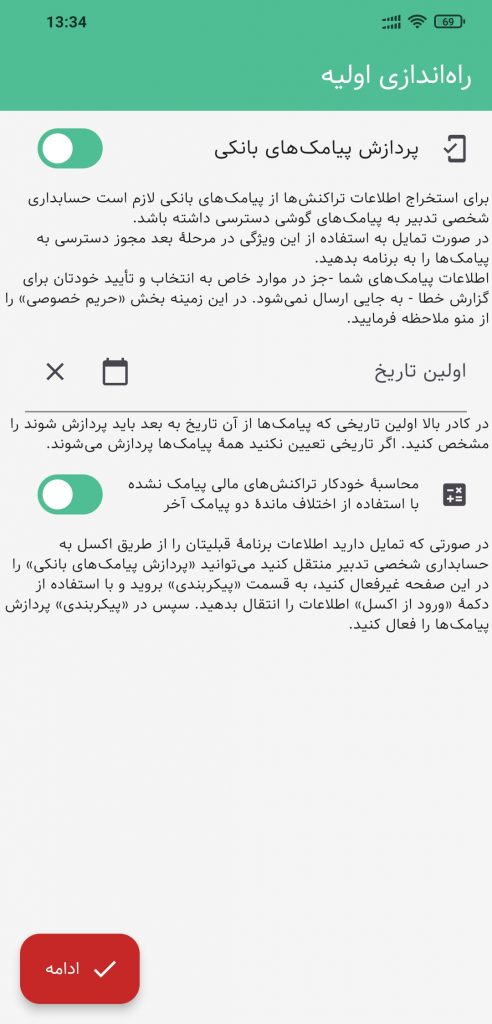
برنامه میخواهد از شما مجوز خواندن پیامکهایتان را بگیرد. اساس کار حسابداری شخصی تدبیر و روش آسانتر کار کردن با آن وابسته به این مجوز است. خوشبختانه شما میتوانید این مجوز را به برنامه ندهید، به صورت دستی اطلاعات تراکنشهای بانکیتان را وارد کنید و نهایتاً از گزارشات برنامه استفاده کنید. باید توجه داشته باشید که اگر به برنامهای که راجع به سازنده و اهدافش مطمئن نیستید چنین مجوزی را بدهید راه را برای دسترسی این برنامهها به رمزهای پویای بانکی، پیامکهای شخصی و … را باز کردهاید و ممکن است قربانی کلاهبرداری شوید.
حسابداری شخصی تدبیر توسط شرکتی تولید شده است که از سال ۱۳۷۸ شمسی در ایران در حوزهٔ تولید نرمافزارهای مالی و اداری فعالیت دارد و هزاران شرکت و مجموعهٔ خصوصی و دولتی به آن اعتماد کردهاند. حسابداری شخصی تدبیر به عنوان ابزاری برای تبلیغات و اطلاعرسانی توسط شرکت پردازش موازی سامان به شکل رایگان عرضه شده است و همچنان که در پیغام برنامه مشخص است جز در مواردی که کاربر خودش برای حل مشکل و رفع خطا پیامکهایش را توسط برنامه برای شرکت ارسال میکند پیامکهای شما را به جایی نمیفرستد.
توجه داشته باشید که برنامههای مخرب و ابزارهای کلاهبرداری چنین اخطار و اعلانی به فارسی به شما نمیدهند و همیشه فقط در مورد آنها گام بعدی -که درخواست مجوز است- جلوی چشمتان ظاهر میشود.
غیر از آن میتوانید انتخاب کنید که برنامه همهٔ پیامکهای شما را بخواند یا پیامکهای از یک تاریخ به بعد (اولین تاریخ) را پردازش کند. این تنظیم بعداً هم از طریق پیکربندی قابل تغییر است و میتوانید پیامکها و تراکنشهای قدیمی را پاک کنید.
تنظیم دیگری هم که اینجا وجود دارد آن است که آیا میخواهید با استفاده از اختلاف ماندهٔ تراکنشها، تراکنشهایی را که بانک پیامک مربوط به آنها را ارسال نکرده (یا شما آنها را پاک کردهاید) پیدا و درج کند یا خیر.
در صورتی که تمایل دارید حسابداری شخصی تدبیر اطلاعات تراکنشهای مالیتان را از پیامکهای بانکی استخراج کند و مجبور به وارد کردن دستی آنها نباشید در گام بعدی Allow را انتخاب کنید (پیغامهای گوشیهای اندروید بسته به زبان و مدل گوشی متفاوت است و در این مورد مطابق پیغامی که گوشی خودتان میدهد رفتار کنید).
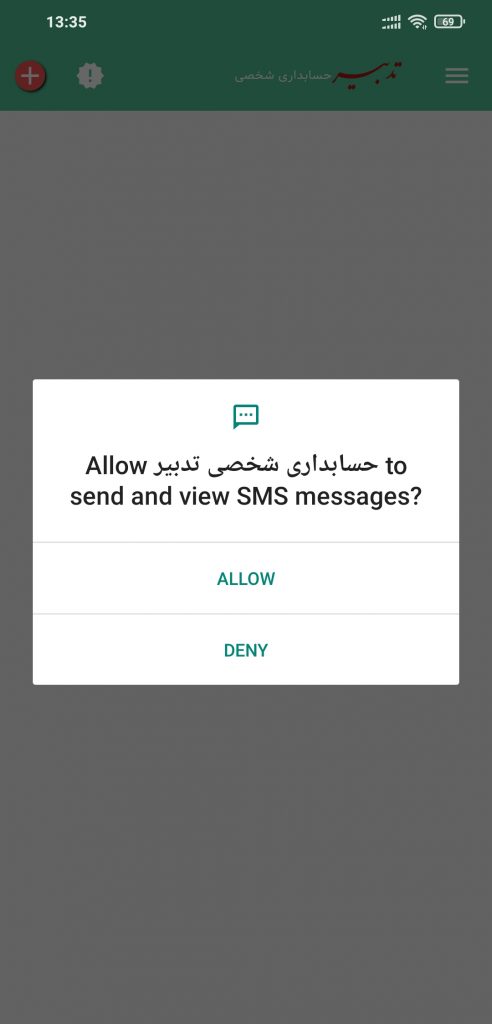
پس از ارائهٔ مجوز، برنامه شروع به خواندن پیامکهای شما میکند تا پیامکهای بانکی را شناسایی و اطلاعات واریز و برداشت را از آنها استخراج کند.
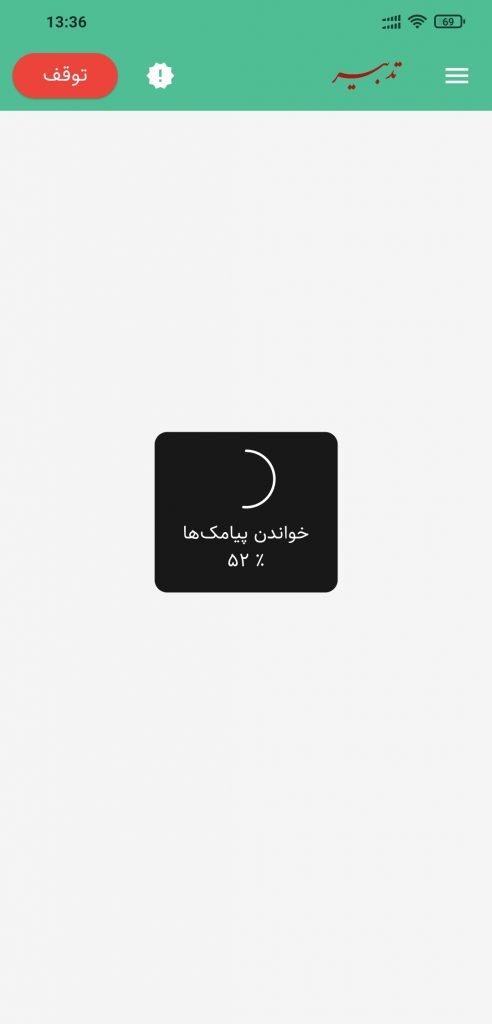
در این فرایند برنامه همه پیامکهای شما را پردازش میکند و نتیجهٔ پردازش را نگه میدارد. روش پردازش این پیامکها به این ترتیب است که ابتدا به شمارهٔ فرستنده نگاه میکند. اگر شمارهٔ فرستنده طبق اطلاعات خود برنامه مربوط به بانک مشخصی نباشد به سراغ متن آن نمیرود. اگر شماره مربوط به یکی از بانکهای شناخته شده توسط برنامه باشد متن آن را پردازش میکند. به طور مشخص، برنامه دنبال دو عدد: یکی مبلغ واریز یا برداشت و یکی عدد مانده حساب میگردد. غیر از آن با توجه به علامت (مثبت یا منفی) پشت عدد نوع تراکنش که واریز (درآمد) یا برداشت (هزینه) بوده است را تعیین میکند. در بسیاری از پیامکها از علامت استفاده نمیشود و نشانگرهایی مثل کلمات «واریز» یا «برداشت» نوع تراکنش را مشخص میکند. در عموم پیامکهای بانکی اطلاعات «شماره حساب» نیز وجود دارد که کمک میکند تا اگر شما در یک بانک مشخص چند حساب جداگانه دارید بتواند بین آنها تمایز قائل شود. با وجود آن که پیامکهای بانکی عموماً دارای اطلاعات تاریخ و ساعت تراکنش هستند، برنامه، تاریخ و ساعت تراکنش را از زمان ارسال پیامک استخراج میکند و اطلاعات متن پیامک را نادیده میگیرد. در صورتی که پیامک بانکی واقعاً مربوط به یک تراکنش واریز یا دریافت باشد آن را به یک تراکنش تبدیل میکند. بعضی از پیامکهای بانکی مربوط به اطلاعرسانیهای بانک، یا ارسال رمز پویا یا اطلاع راجع به پرداخت قسط هستند. این پیامکها از نظر حسابداری شخصی ارزش ندارند چون به طور مشخص راجع به واریز یا برداشت و مانده حساب بانک نیستند.
بعد از پایان پردازش پیامکها فهرست ریزِ تراکنشهای استخراج شده (یا تراکنشهای جدید) به شما نمایش داده میشود تا در صورت تمایل آنها را دستهبندی کنید (گروههای هزینه یا درآمد آنها را مشخص کنید) (نگران نباشید، در ادامه راجع به همهٔ اینها صحبت میکنیم).
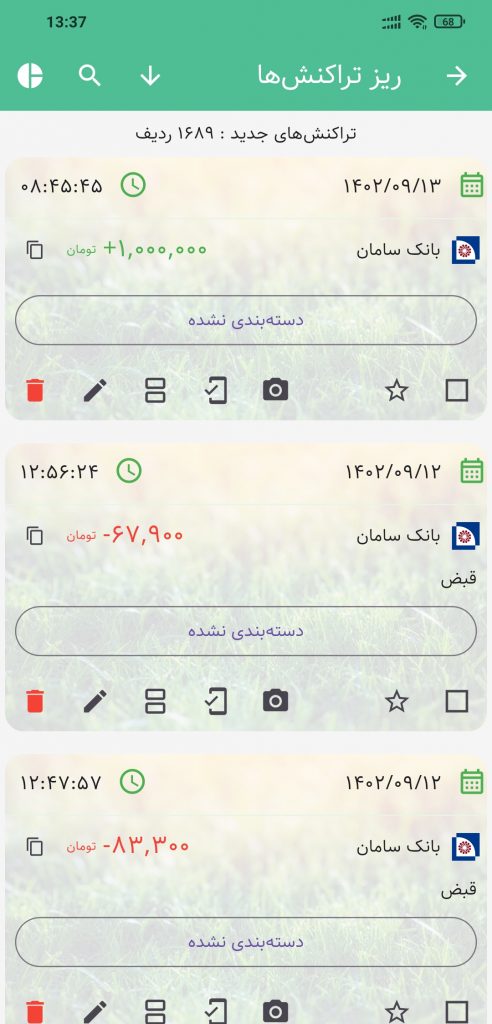
در صورت نیاز میتوانید با لمس دکمهٔ مشاهده پیامک، پیامکی را که تراکنش از آن استخراج شده است را ببینید.
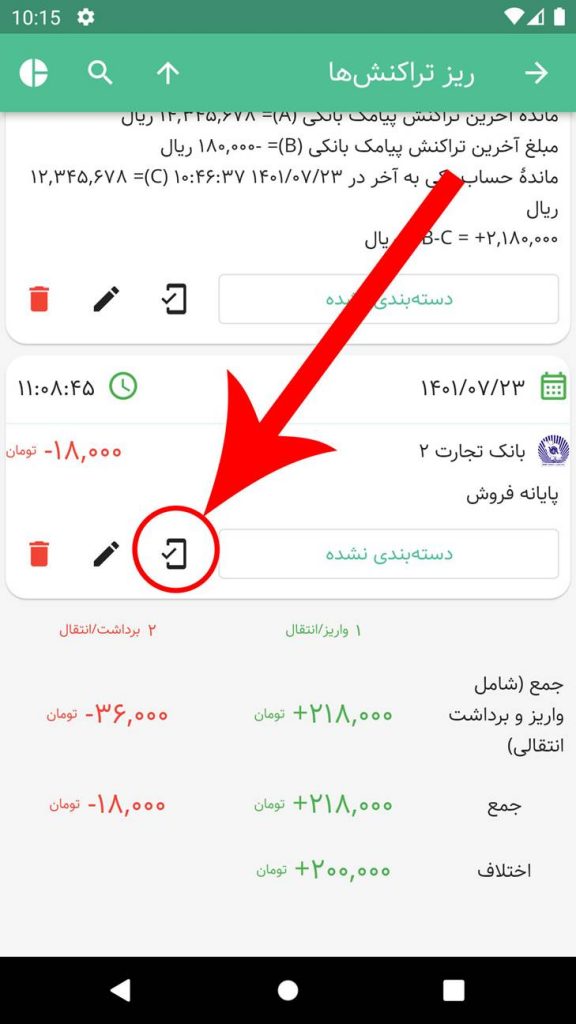
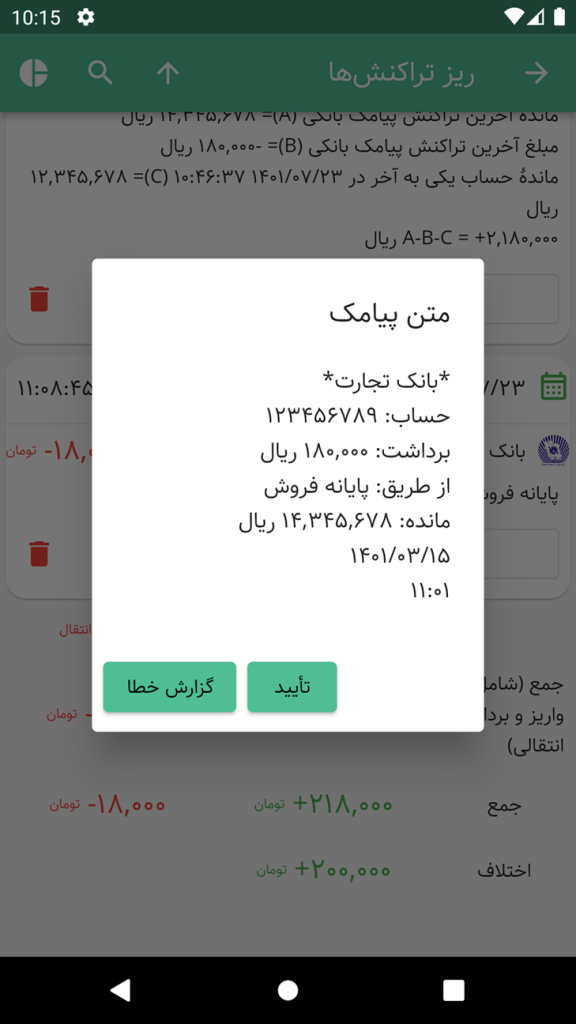
پس از مشاهدهٔ ریزتراکنشها لازم نیست بلافاصله اینجا کار خاصی بکنید. بعداً هم میتوانید کارهایی را که برای گزارشگیری نیاز دارید انجام دهید و میتوانید با رد شدن از این صفحه، صفحهٔ اصلی برنامه را ببینید.
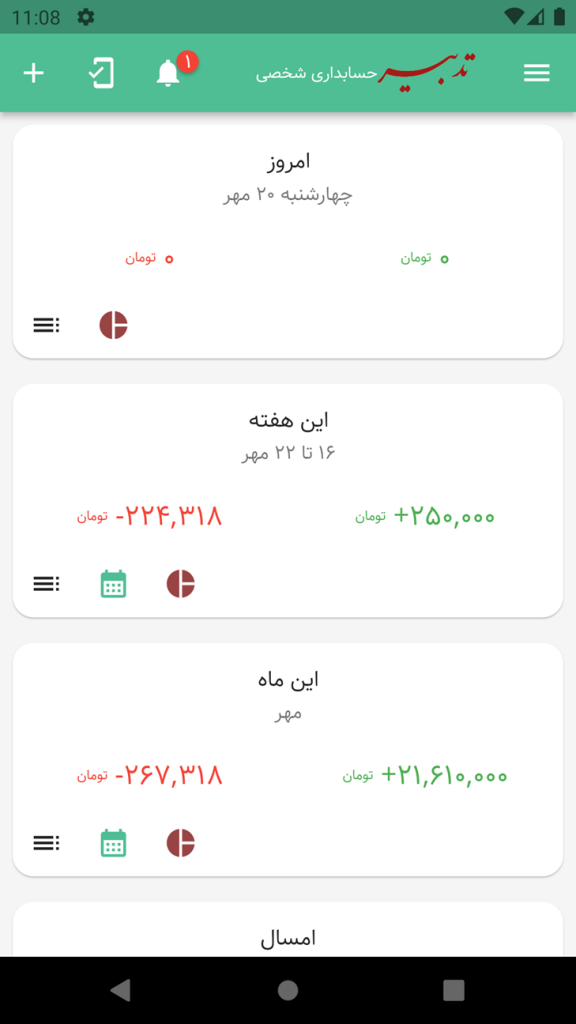
به طور پیشفرض و وقتی شما در اولین اجرا مجوز خواندن پیامکها را به برنامه میدهید همیشه در اول اجرا برنامه پیامکها را میخواند و تراکنشهای جدید استخراج شده را به شما نمایش میدهد. اگر در حین اجرای برنامه پیامک جدیدی دریافت کردید و میخواهید بدون بستن و باز کردن برنامه، حسابداری شخصی آن را بخواند در صفحهٔ اصلی انگشتتان را از بالا به پایین بکشید.

صفحهٔ اصلی برنامه یک گزارش عمومی راجع به وضعیت مالی شما میدهد. این که امروز، این هفته، این ماه، امسال و کلاً چقدر درآمد (واریز یا دخل) و چقدر هزینه (برداشت یا خرج) داشتهاید.
نکته برای حالت خاص: معدودی از پیامکهای بانکی فاقد شماره حساب هستند. در مواردی که در آن بانک حساب دیگری نداشته باشید مشکلی ندارد و برنامه یک حساب با شماره حساب خالی ایجاد میکند. اما مواردی هستند که پیامک به جای شماره حساب مثلاً شماره کارت را مینویسد.
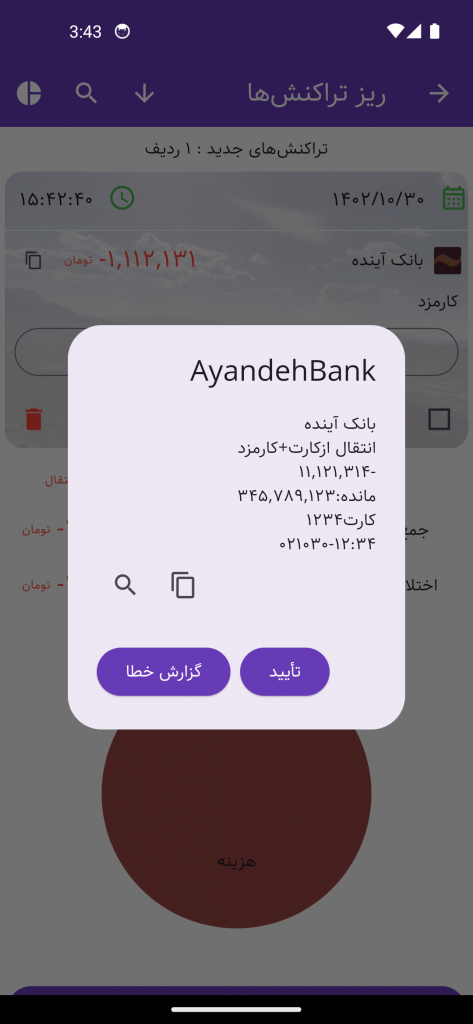
در صورتی که برنامه با چنین مواردی برخورد کند و شما پیشتر از آن بانک بیش از یک حساب (با شماره حسابهای متفاوت) داشته باشید از شما راجع به این که این نوع پیامکها را باید به کدام حساب متصل کند سؤال میکند.
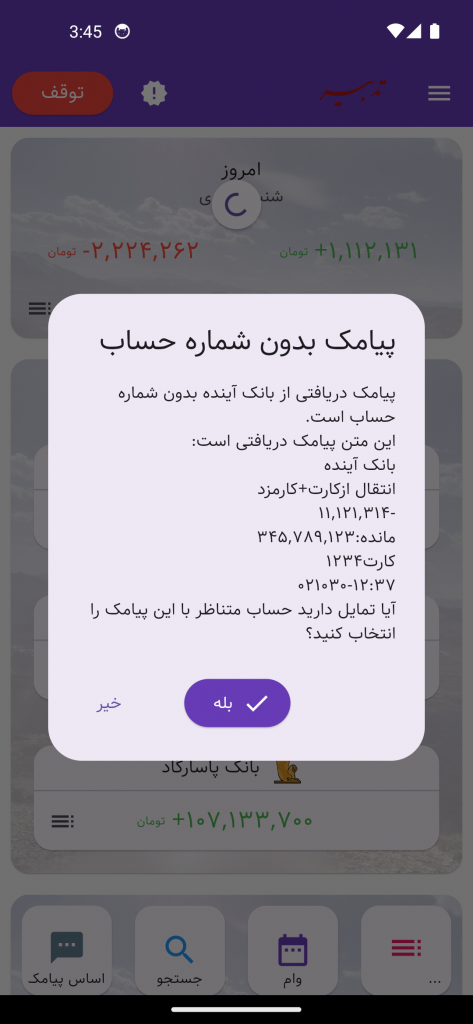
بعد از این تنظیم نیز راهنمایی میشوید که میتوانید با مراجعه به «پیکربندی» و لمس دکمهٔ «بازیابی حساب پیامکهای فاقد نشانگر حساب» این تنظیم حساب را برای پیامکهای قدیمی همانشکلی نیز انجام دهید. با ویرایش حساب و خالی کردن مقدار «نشانگرهای حساب» میتوانید این تنظیم حساب را به حالت تنظیم نشده برگردانید.
بالا، گوشه سمت راست و پیش از نشان تدبیر دکمهای که نشان آن سه خط موازی است قرار دارد. با زدن روی آن میتوانید منوی امکانات برنامه را باز کنید و به بخشهای دیگر آن دسترسی پیدا کنید.
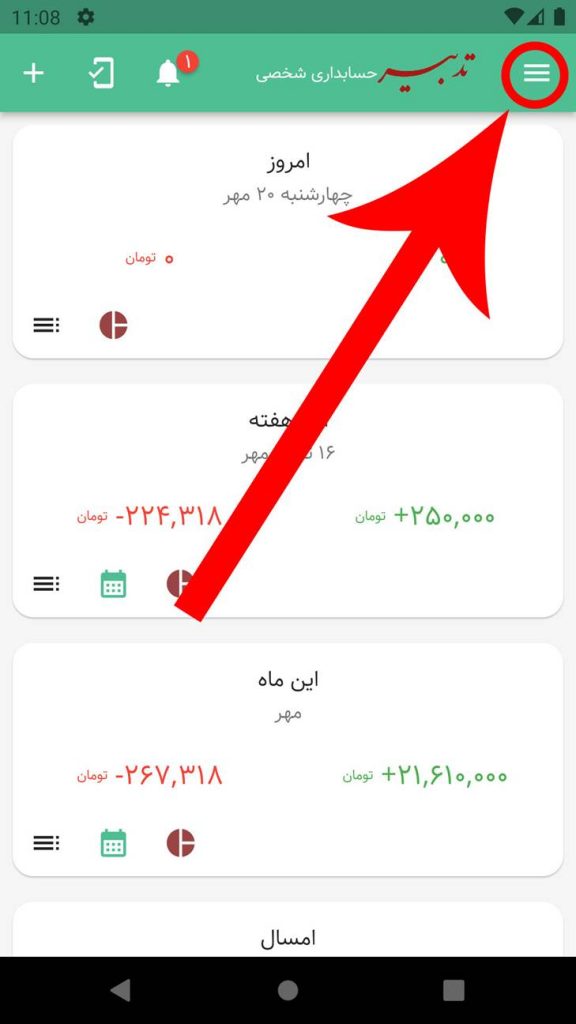
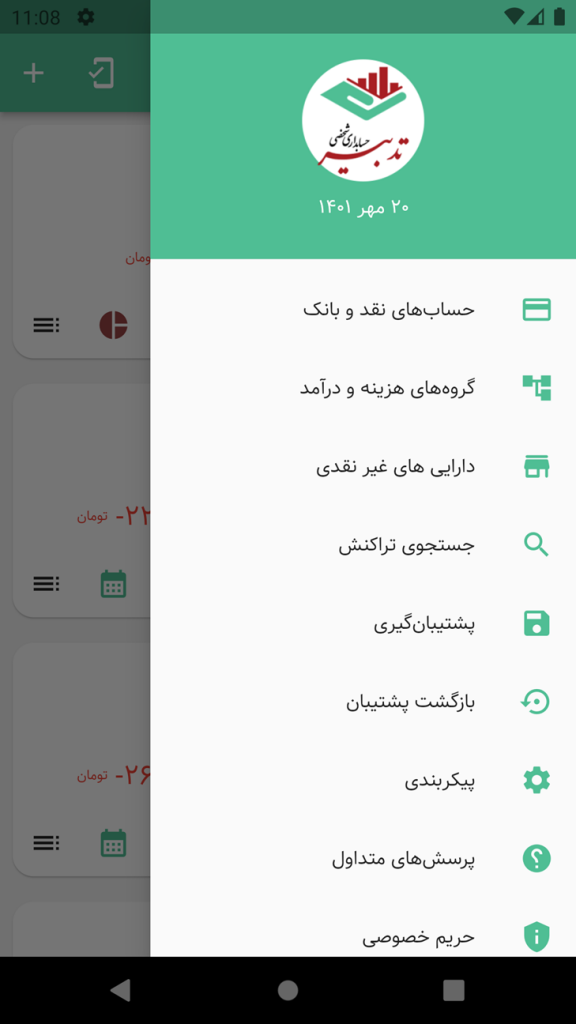
به طور پیشفرض واحد مبالغ «تومان» است. اگر با «تومان» راحت نیستید و تمایل دارید اعداد را به طور دقیقتر و بر حسب «ریال» ببینید منو را باز کنید و به قسمت «پیکربندی» بروید.
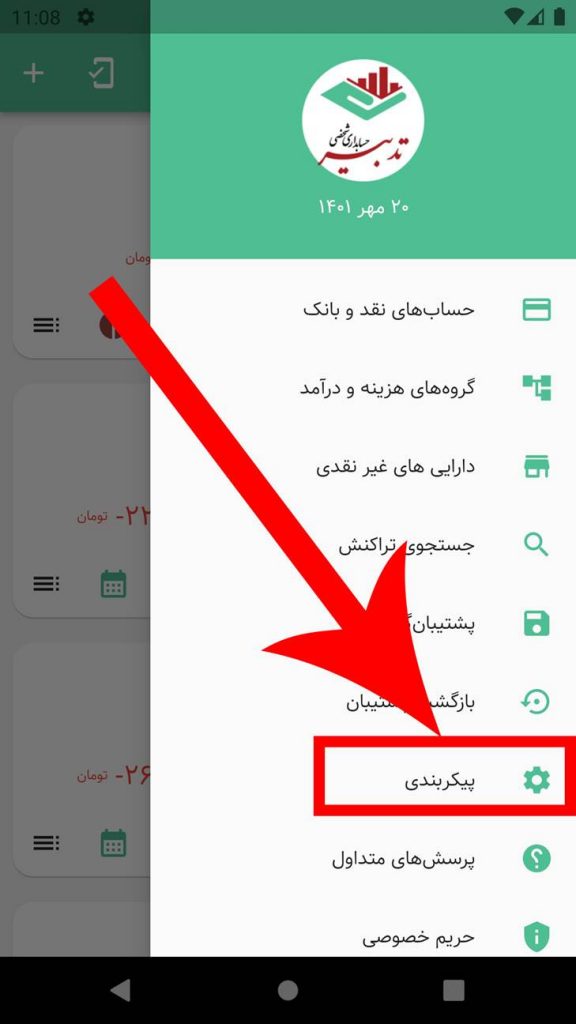
سپس در صفحهٔ پیکربندی «مشاهدهٔ اعداد گزارشات به تومان» را غیرفعال کنید.
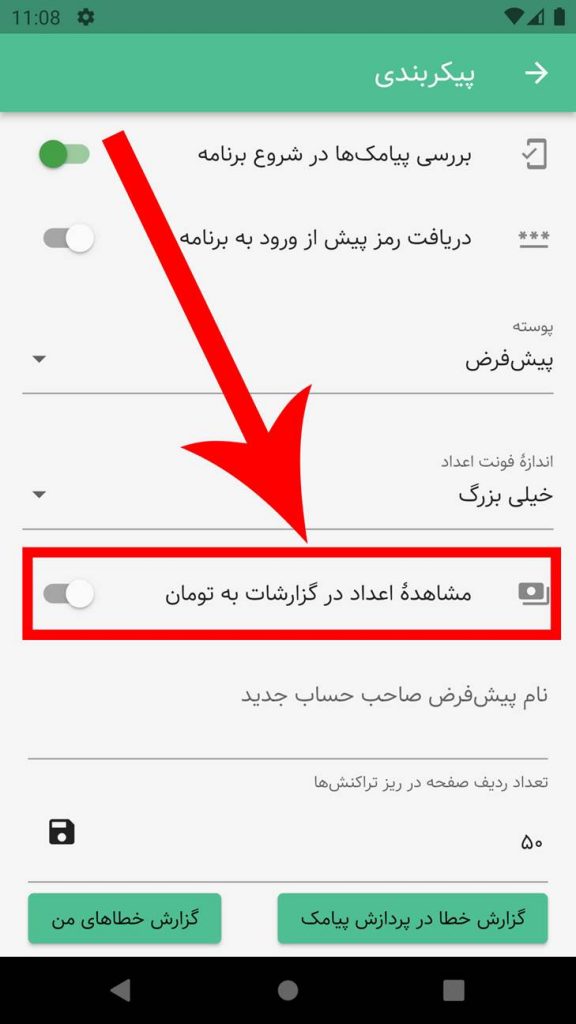
پس از این کار اعداد را در صفحهٔ اصلی به ریال میبینید:
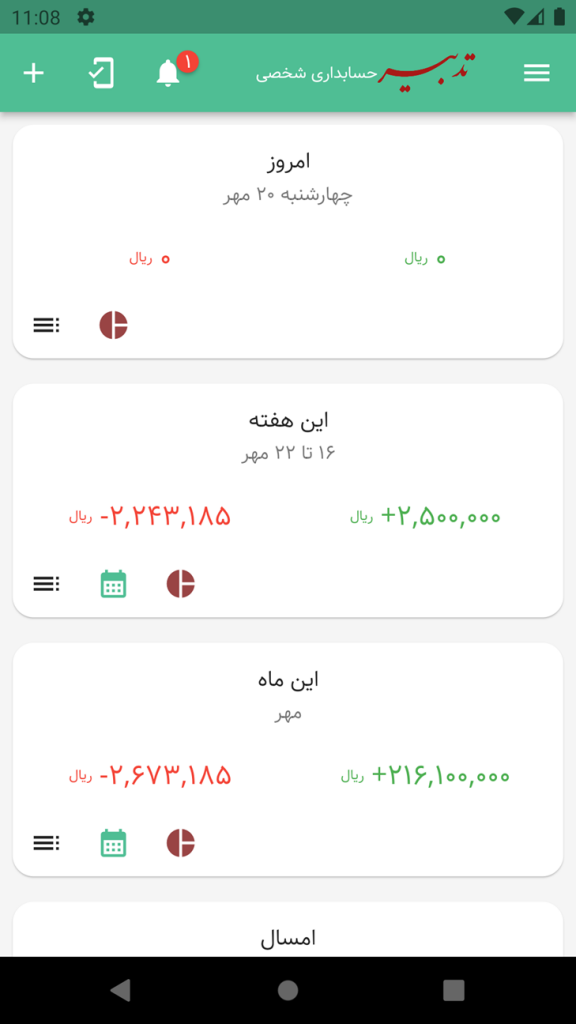
تا همین جای کار و بدون هیچ کار دیگری حسابداری شخصی تدبیر میتواند به سؤالات مهمی راجع به دخل و خرج شما پاسخ گفته باشد: این که در دورههای زمانی مختلف چقدر واریز و چقدر برداشت داشتهاید.
مثلاً اگر سؤال شما این است که در طول سال جاری در چه ماهی بیشترین واریز یا بیشترین برداشت را داشتهاید یا میزان برداشت و واریز این ماهتان به نسبت ماه قبل چقدر کمتر یا بیشتر بوده کافی است در ردیف «امسال» روی علامت مربوط به گزارش به تفکیک ماه بزنید یا به سادگی کادر مربوط به «امسال» را لمس کنید.
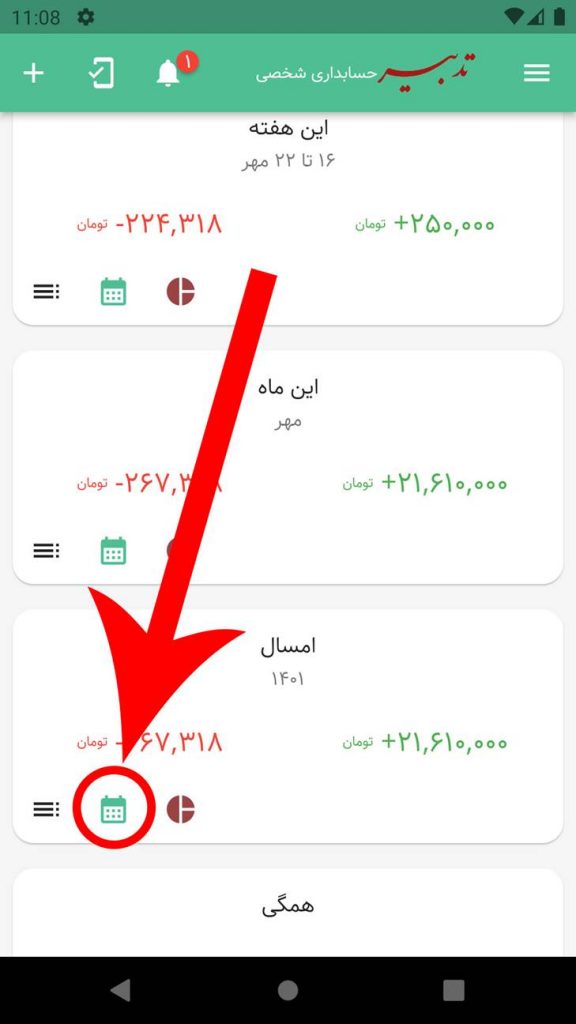
در گزارشی که باز میشود نمودار بالای صفحه جواب این سؤالتان را میدهد که نسبت واریز و برداشت در سال مد نظر چگونه بوده است:
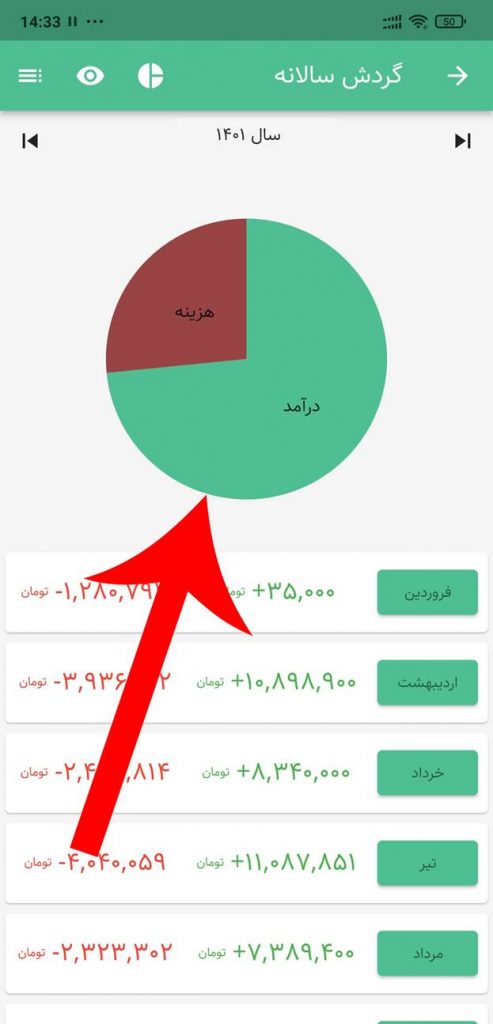
در قسمت پایین واریز و برداشت را به تفکیک ماههای سال میبینید و پایینِ پایین واریز و برداشت ماههای مختلف را به شکل نمودار مشاهده میکنید.
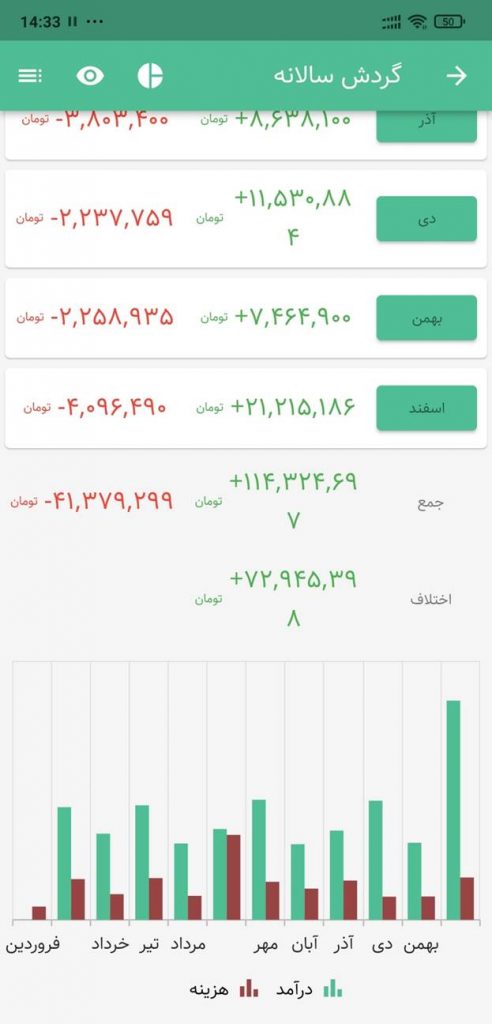
اگر بخواهید فقط برداشتها یا خرجشدهها را ببینید کافی است از نشانگرهای زیر نمودار، با لمس نمایانگر «درآمد»، آن را حذف کنید.
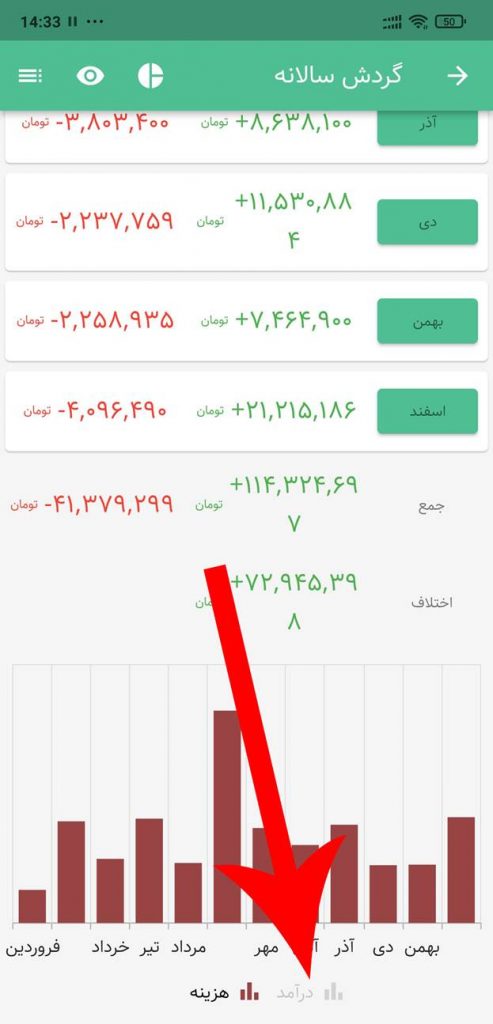
خوانندگان نکتهسنج ما تا به حال احتمالاً به نکتهٔ ظریفی توجه و دقت کرده باشند و آن این که با وجود این که در تصاویر برنامه همه جا از «درآمد» و «هزینه» صحبت میشود ما در متنمان تا به حال از به کار بردن این دو کلمه پرهیز کردهایم و راجع به «واریز» و «برداشت» صحبت میکنیم. از دقت نظرتان سپاسگزاریم! بگذارید دلیلش را که احتمالاً خودتان هم حدس زده باشید مطرح کنیم:
«واریز» لزوماً به معنی «درآمد» یا «دخل» نیست و «برداشت» هم معنی «هزینه» یا «خرج» کردن نمیدهد. مثالش انتقال بین حسابهای یک شخص است. مثلاً شما پولی را از حساب خودتان در یک بانک به حساب دیگری از خودتان در یک بانک دیگر انتقال میدهید. در این حالت شما یک برداشت (انتقال از) و یک واریز (انتقال به) داشتهاید و در مجموع، غیر از این که این انتقال روی جمع پولهایتان تأثیری نگذاشته در نظر گرفتن آن برداشت به عنوان «هزینه» و این واریز به عنوان «درآمد» اشتباه است و باعث میشود عدد مجموع هزینهها یا درآمدهایتان به اشتباه افزایش پیدا کند. «درآمد» پولی است که مجموع داراییهای شما را از طریق رویدادهای درآمدزا مثل دریافت حقوق یا واریز سود بانکی یا فروش کالا و خدمات افزایش دهد و «هزینه» پولی است که برای خرید خدمات و کالا میپردازید و از مجموع داراییهای نقدی شما کم میشود.
اما به لحاظ آن که انتقالهای بین حسابها، ماندهٔ آنها را تغییر میدهد لازم است تراکنشهای واریز و برداشت آنها را در برنامه داشته باشیم بدون این که روی مجموع درآمدها و هزینهها تأثیر بگذارند.
برای انجام این کار، بعد از این که برنامه تراکنش از نوع انتقال را خواند، روی آن ویرایش بزنید:
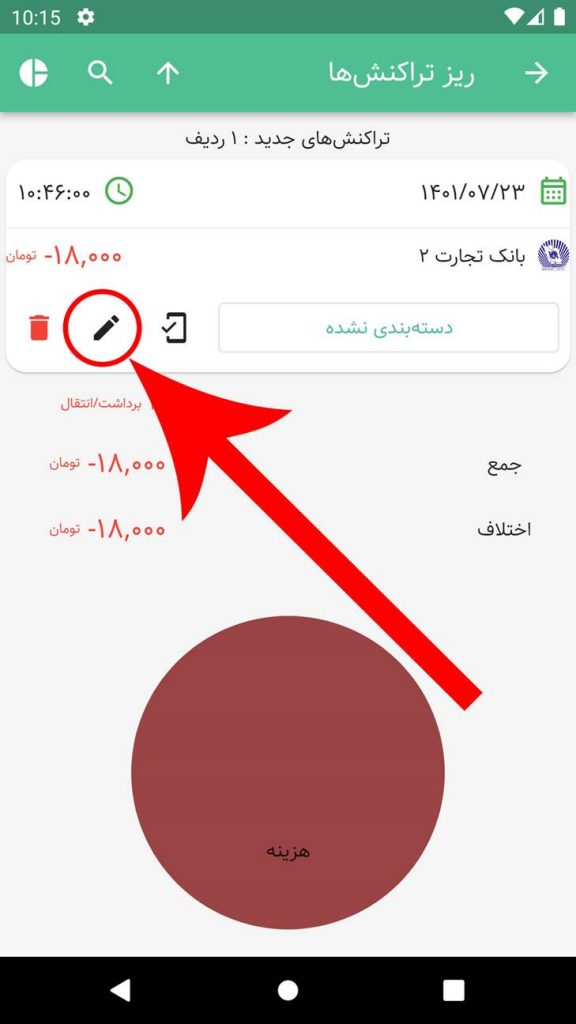
سپس برای برداشتهای از نوع انتقال، نوع تراکنش را «انتقال از» و برای واریزهای انتقالی نوع تراکنش را «انتقال به» بگذارید.
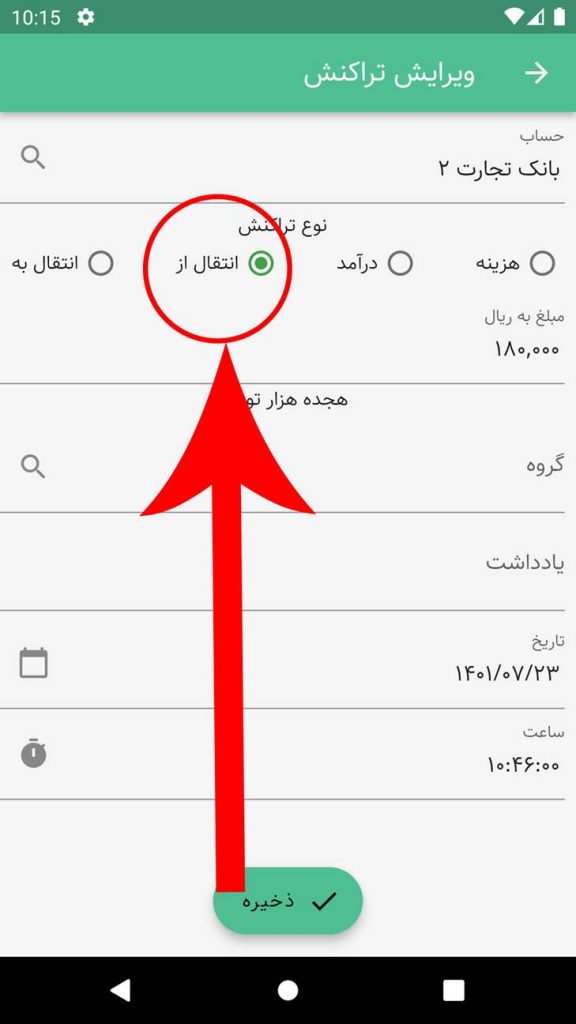
ردیفهای انتقالی در گزارشات ریزتراکنشها به حالت کمرنگ ظاهر میشوند که نشان میدهد تأثیری روی درآمدها و هزینهها ندارند.
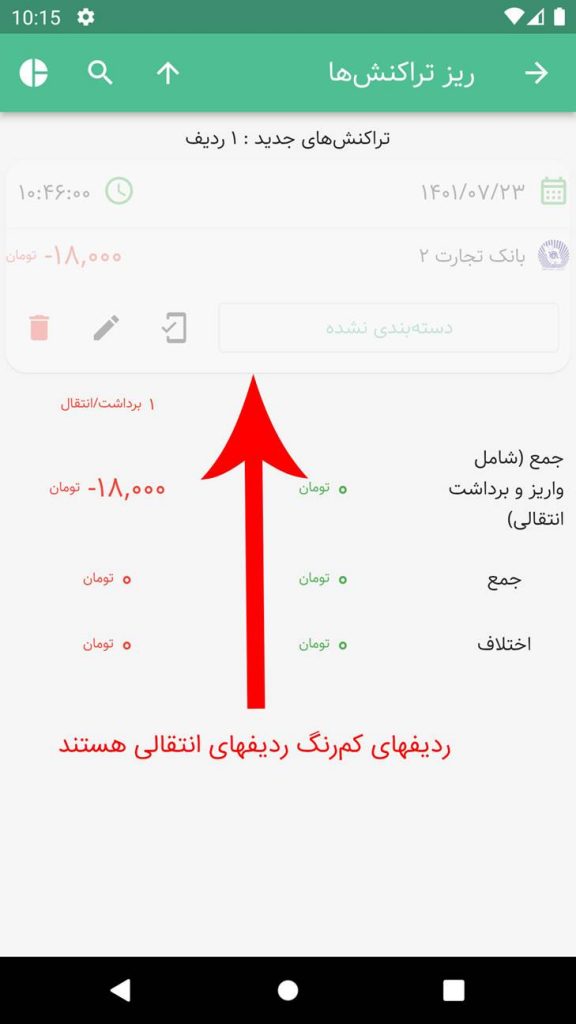
زمانی که برای ورود اطلاعات مالی به پیامکها متکی باشیم با یک مشکل متداول در سیستم پیامکی بانکها مواجه میشویم و آن این است که عموم بانکها تراکنشهای زیر مبلغ خاصی را پیامک نمیکنند یا بعضی از بانکها تراکنشهای خاصی مانند واریز سود را به طور پیشفرض ارسال نمیکنند.
یکی از قابلیتهای در حال حاضر منحصر به فرد حسابداری شخصی تدبیر آن است که میتواند با مقایسه مانده گزارش شده در پیامکهای متوالی یک حساب بانکی مبلغ تراکنشهای پیامک نشده را پیدا کند. این مبلغ لزوماً متعلق به یک تراکنش پیامک نشده نیست و ممکن است حاصل جمع و تفریق واریزها و برداشتهای مختلف باشد. از آنجا که محاسبه مبلغ این تراکنشها همیشه بدیهی نیست در یادداشت پیشفرض این نوع تراکنشها روش محاسبه آنها نوشته میشود (این قابلیت را هم در تنظیمات اولین اجرا و هم از طریق پیکربندی میتوانید غیرفعال کنید).
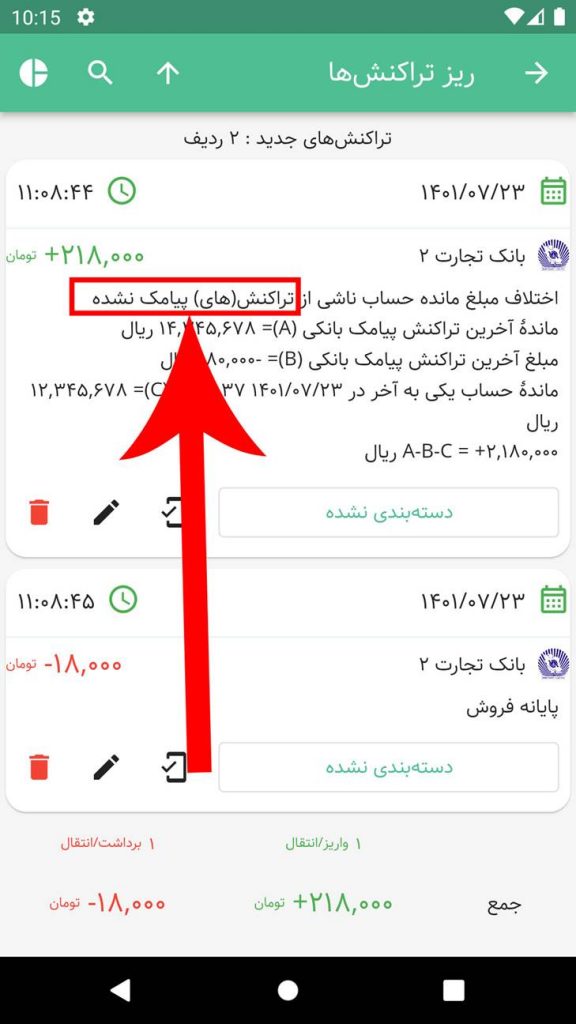
پس از این که انتقالیها را از تراکنشهای درآمد و هزینه جدا کردید حالا میتوانید گزارش درست و موازنه مربوط به درآمدها و هزینههایتان را بررسی کنید.
خوب! تا به حال حسابداری شخصی به شما گزارش مربوط به مقایسه درآمدها و هزینههایتان را داده است.
سؤال بعدی که قرار است حسابداری شخصی پاسخگوی آن باشد آن است که جمعاً شما پولتان را کجا و برای چه خرج کردهاید و اگر منابع درآمدی متعددی دارید چقدر از درآمدتان از کدام منبع آمده است.
برای رسیدن به این گزارش لازم است اول اطلاعات مربوط به آن را وارد کنید و «دستهبندی» یا «گروه درآمد یا هزینه»ٔ مربوط به هر تراکنش را مشخص کنید.
اگر روی صفحه اصلی هستید و مثلاً میخواهید دستهبندی تراکنشهای امروز را مشخص کنید روی ریزتراکنشهای امروز بزنید (به همین ترتیب میتوانید همه ریزتراکنشها را از بخش «همگی»، سال را از بخش «امسال»، ماه را از بخش «این ماه» و هفته را از بخش «این هفته» ببینید).
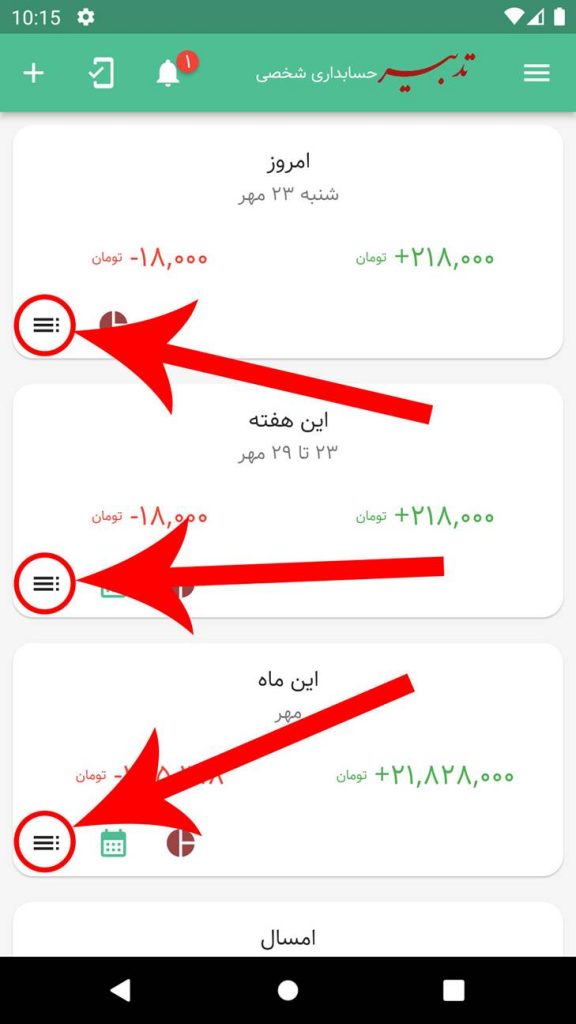
ترتیب نمایش ریز تراکنشها به طور پیشفرض صعودی به ترتیب زمان است. یعنی قدیمیترین تراکنش بالاتر نمایش داده میشود. میتوانید این ترتیب را با استفاده از دکمه مخصوص این کار معکوس کنید و جدیدترها را بالاتر ببینید.
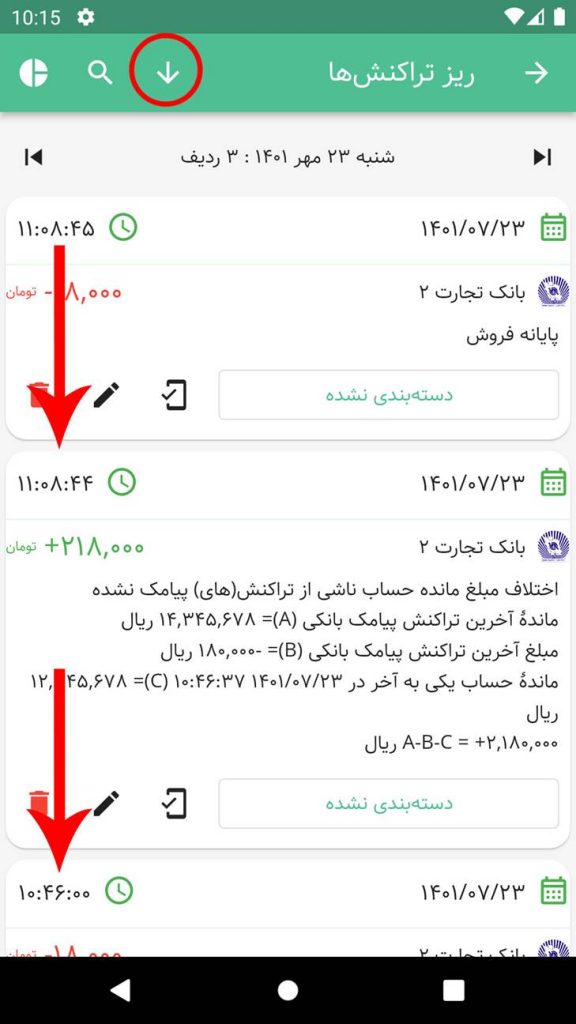
برای تعیین گروه هزینه یا درآمد برای تراکنشهای دستهبندی نشده روی دکمه «دستهبندی نشده» بزنید.
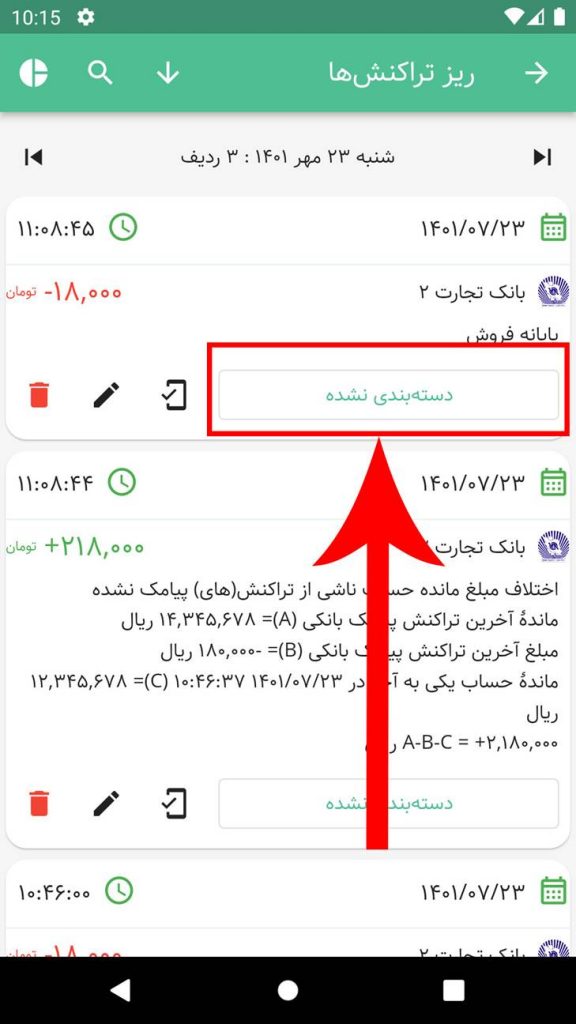
در صورتی که تراکنش از نوع برداشت باشد فهرست گروههای هزینه و در صورتی از نوع واریز باشد فهرست گروههای درآمد نمایش داده میشود (بعضی از گروهها از نوع «هزینه و درآمد» هستند که در هر دو حالت ظاهر میشوند).
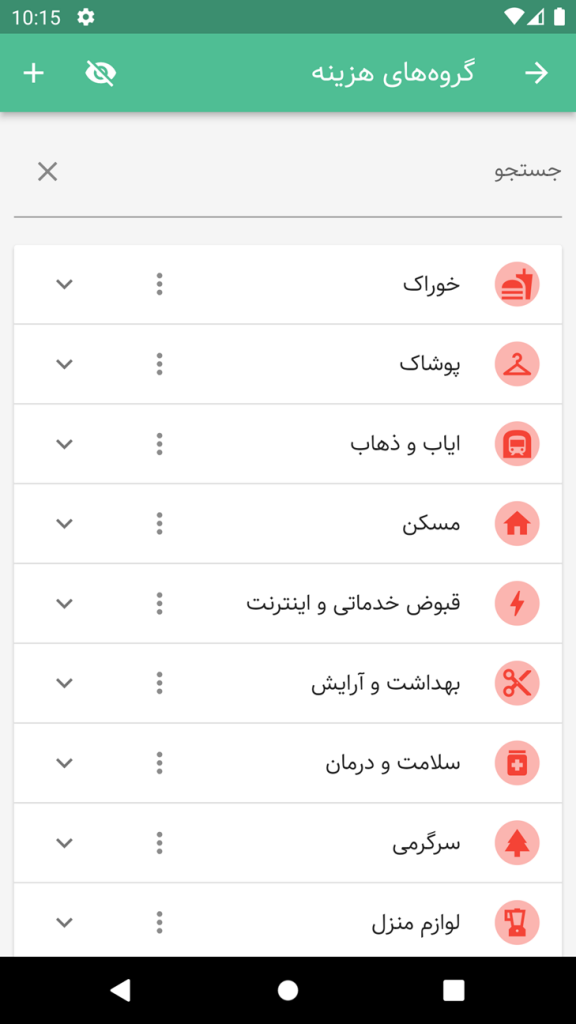
گروهها دارای تعدادی زیرگروه هستند که برای ریزتر کردن دستهبندی استفاده میشوند. به عنوان نمونه وقتی سؤال شما این است که «من چقدر برای خورد و خوراکم خرج کردهام؟» گزارشگیری بر اساس گروه هزینه «خوراک» شما را به جوابتان میرساند و زمانی که سؤال شما آن است که «چند درصد از هزینه خورد و خوراک من مربوط به سفارش از رستوران یا رستوران رفتن است؟» گزارشگیری بر اساس زیرگروه «رستوران» از گروه خوراک جواب شما را میدهد.
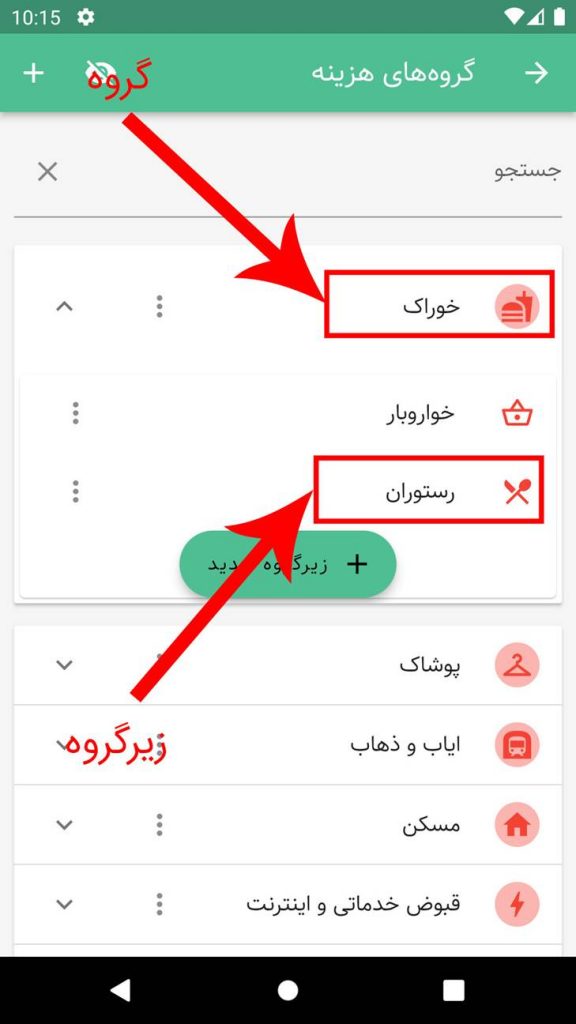
به طور بدیهی گروهبندی پیشفرض برنامه ممکن است پاسخگوی نیازهای شما نباشد و لازم باشد آن را بدلخواهیسازی کنید. در این مورد جلوتر صحبت خواهیم کرد.
در این مرحله میبایست زیرگروه متناظر هزینه یا درآمد مد نظر را انتخاب کنید.
همچنان که عنوان شد گروههایی هم هستند که نوعشان «هزینه و درآمد» است. این گروهها میتوانند برای دستهبندی مواردی استفاده شوند که به طور طبیعی هم برایشان هزینه میکنید و هم برای شما درآمد دارند. مثلاً برای خرید سهام هزینه میکنید و وقتی سهام را میفروشید تراکنش واریز متناظر برای شما درآمد میآورد.
نکتهای که شاید عنوان کردنش در اینجا بیمناسبت نباشد آن است که این نیست که شما مجبور باشید برای یک برداشت حتماً گروه هزینه انتخاب کنید و یا به عکس برای واریز گروه درآمد. این که برنامه به طور پیشفرض برای برداشتها گروههای هزینه را نمایش میدهد برای آن است که به طور طبیعی شما برای برداشتها دستهبندی «هزینه» را انتخاب میکنید. اما اگر موردی هست که تمایل دارید به هر دلیلی آن را در گروهی مخالف نوع تراکنش دستهبندی کنید میتوانید با لمس دکمهٔ نمایش همه گروههای هزینه و درآمد آن را مشاهده و انتخاب کنید.
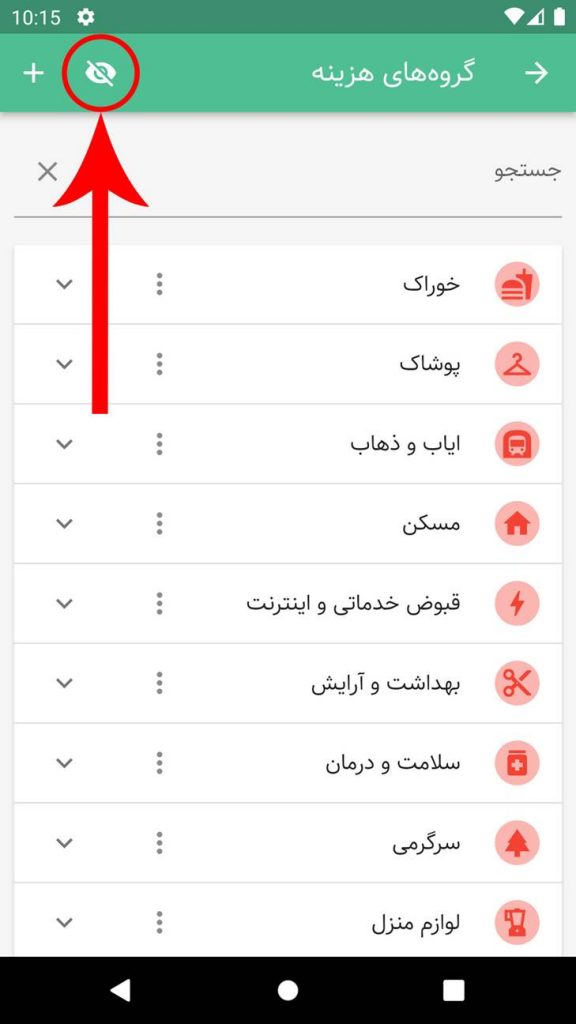
پس از تعیین گروه هزینه و درآمد نام گروه روی دکمه متناظر ظاهر میشود و در صورت تمایل به تغییر میتوانید آن را لمس کنید.
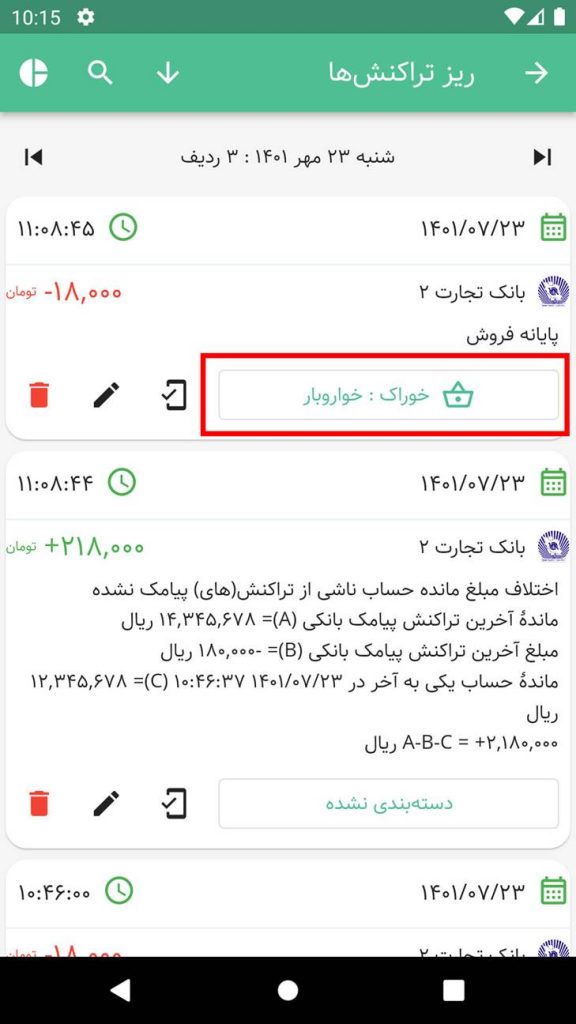
بعضی وقتها یک تراکنش شامل گروههای هزینهای یا درآمدی متفاوتی است. مثلاً بخشی از آن شامل بدهی گذشته بابت خرید از نوع دیگری بوده. در این موارد میتوانید در حسابداری شخصی تدبیر تراکنش مدنظر را بشکنید. برای شکستن تراکنش روی دکمهٔ مخصوص همین کار بزنید.
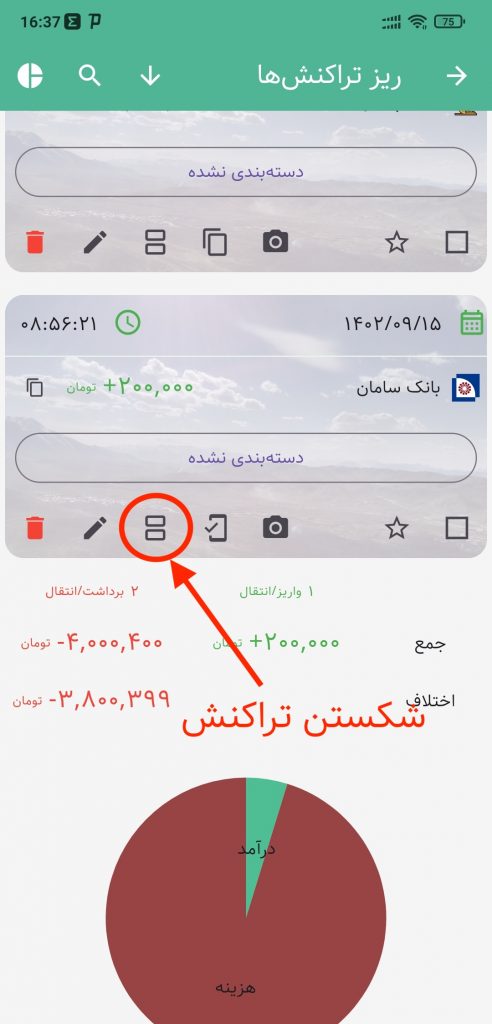
برنامه از شما مبلغ تراکنش دومی که با شکستن این تراکنش ایجاد میشود را میپرسد و به این ترتیب این تراکنش به دو تراکنش مجزا شکسته میشود. این کار را در صورت نیاز میتوانید روی تراکنشهای شکسته شده هم تکرار کنید و سه یا چهار یا … تراکنش شکسته شده از روی یک تراکنش ایجاد کنید. اگر نراکنش شما از روی پیامک ایجاد شده باشد همهٔ این تراکنشها به یک پیامک وابستهاند. تراکنشهای شکسته شده را میتوانید در گروههای هزینه و درآمد متفاوت دستهبندی کنید.
گاهی تمایل دارید عکس یک فیش، صورتحساب یا کالای خریداری شده را به تراکنش پیوست کنید. برای این کار روی علامت دوربین بزنید.
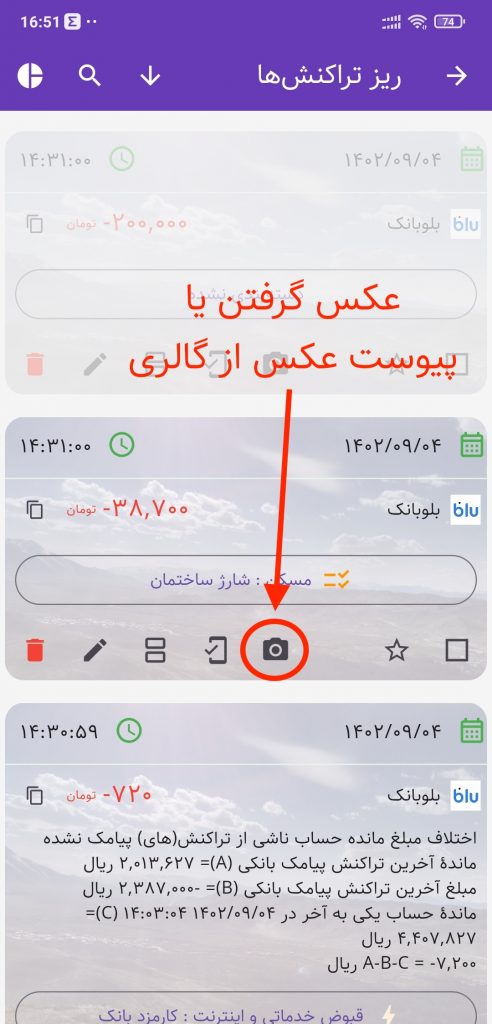
اگر اولین بار باشد روی این دکمه میزنید باید مجوز دسترسی به دوربین را به حسابداری شخصی بدهید (پنجرهٔ دریافت مجوز بستگی به گوشی شما دارد و میتواند فارسی یا انگلیسی باشد).
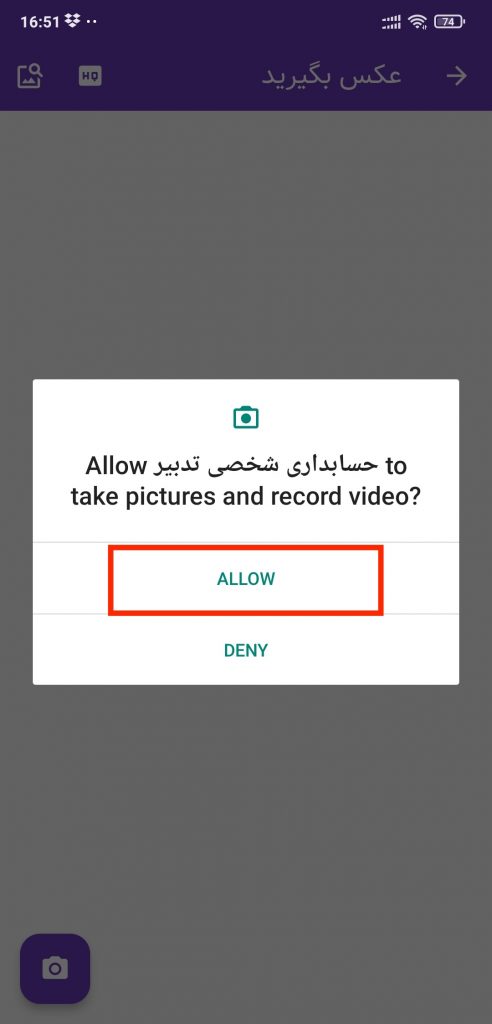
هم امکان عکس گرفتن دارید و هم میتوانید تصویری از گالری گوشی خود را انتخاب و به تراکنش پیوست کنید (پسوند عکس حتماً میبایستی jpg باشد و پسوندهای دیگر در حال حاضر پشتیبانی نمیشود).
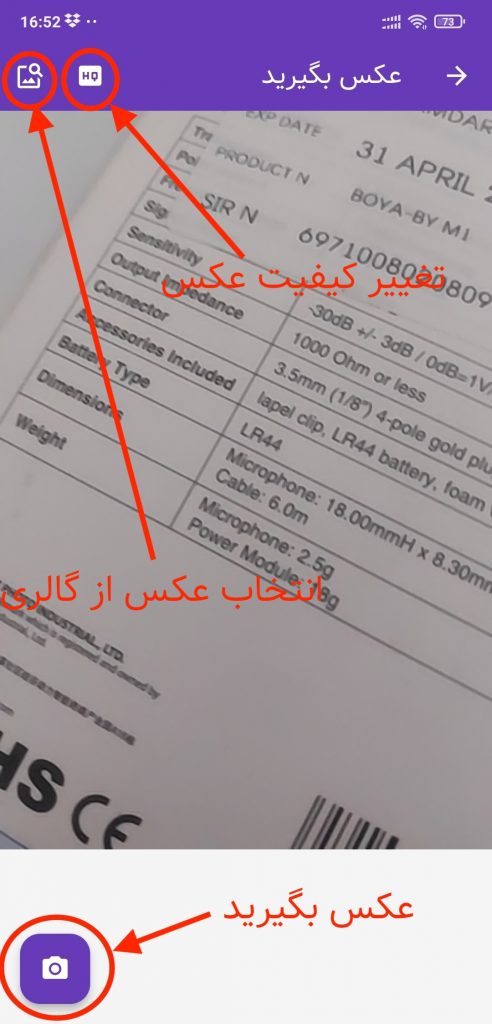
از طریق منوی برنامه و عنوان «عکسهای پیوستی» یا دکمهٔ «عکسها» روی صفحهٔ اصلی میتوانید تراکنشهای دارای عکس را پیدا و مشاهده کنید.
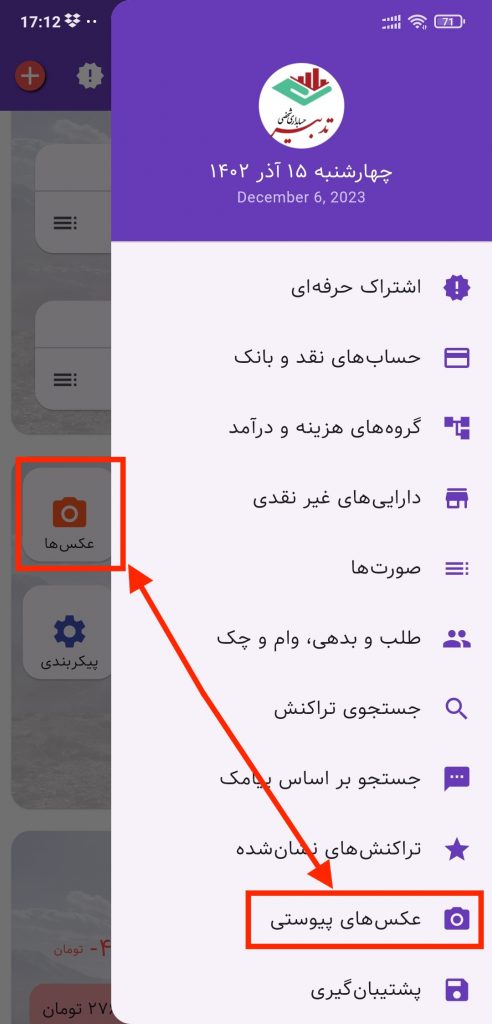
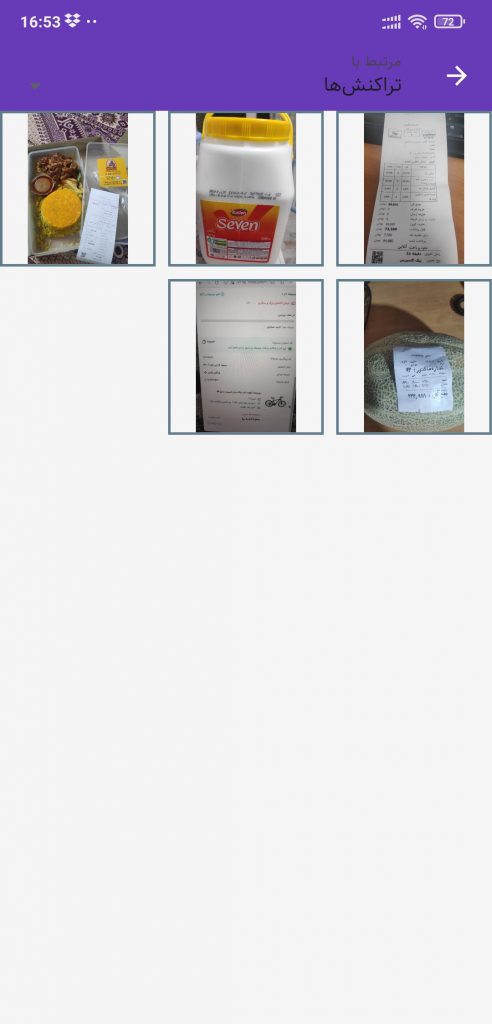
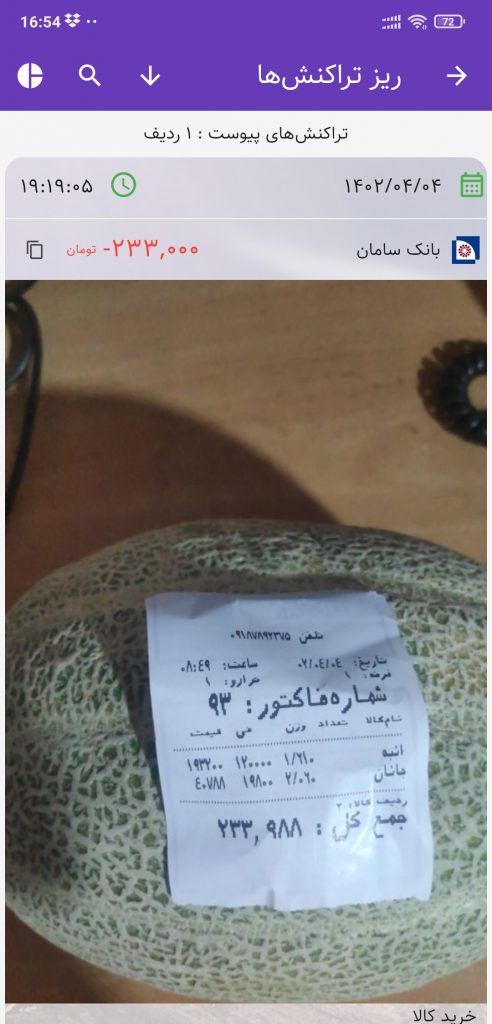
برای تراکنشهای دارای عکس به جای دوربین، دکمهای ظاهر میشود که اجازه میدهد عکس تراکنش را حذف کنید.
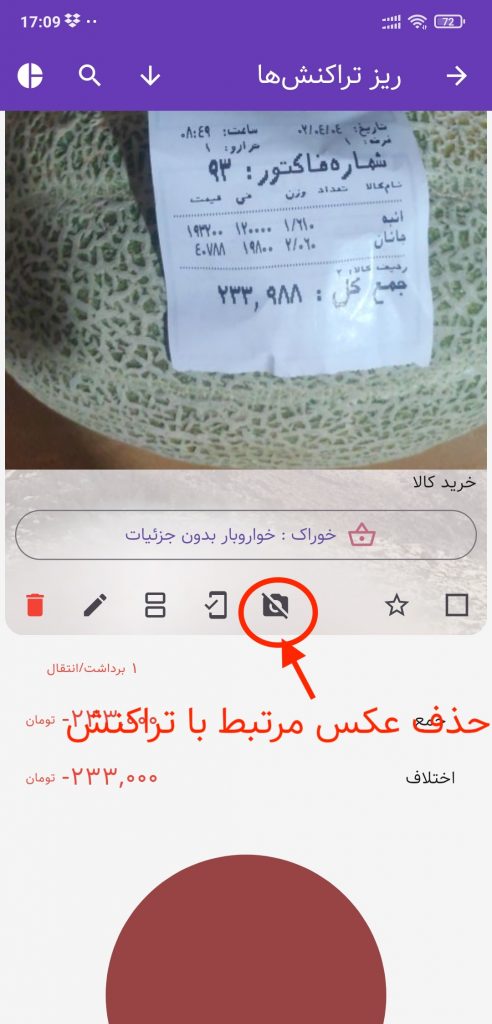
نکتهٔ مهم: عکسهای گرفته شده توسط حسابداری شخصی تدبیر در گالری گوشی در دسترس نیستند. اگر میخواهید یک عکس خاص را از حسابداری شخصی به برنامهٔ دیگری بفرستید آن را لمس کرده سپس برنامهٔ مورد نظر را انتخاب کنید.
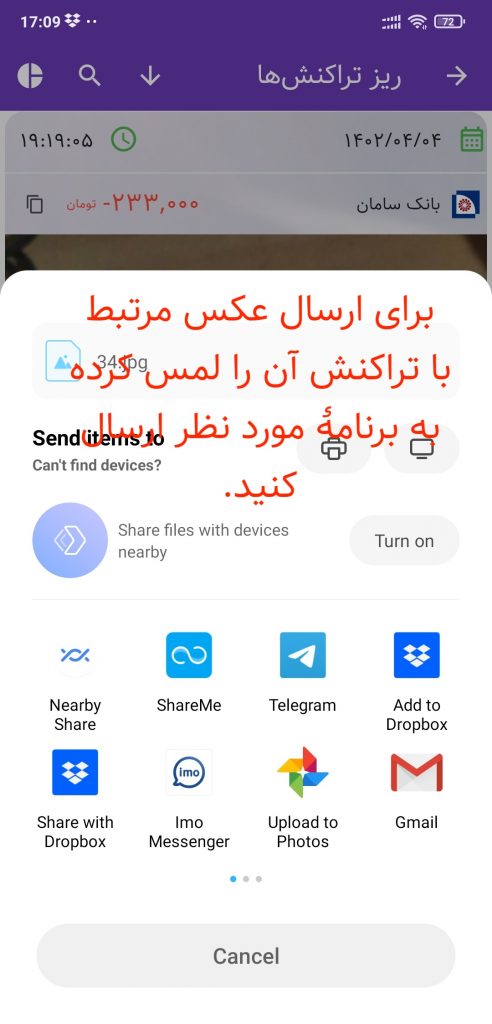
عکسهای حسابداری شخصی در هنگام پشتیبانگیری داخل فایل پشتیبان ذخیره میشوند. از این جهت اگر دلیل منطقی ندارید به منظور جلوگیری از افزایش حجم پشتیبان کیفیت عکسبرداری را در قسمت «عکس بگیرید» بالا نبرید و آن را روی همان تنظیم پیشفرض یعنی «متوسط» نگه دارید. همینطور از پیوست تصاویر حجیم به برنامه خودداری کنید. البته حذف عکس باعث میشود فایل آن نیز از داخل برنامه پاک شود و در پشتیبانگیری دیگر تأثیر نداشته باشد.
گاهی ممکن است به خاطر نیاورید که یک تراکنش به چه هزینه یا درآمدی مربوط بوده. در این حالت میتوانید آن را نشان کنید و بعداً در قسمت نشانشدهها آن را پیدا کرده و دستهبندی یا درج یادداشت را روی آن انجام دهید.
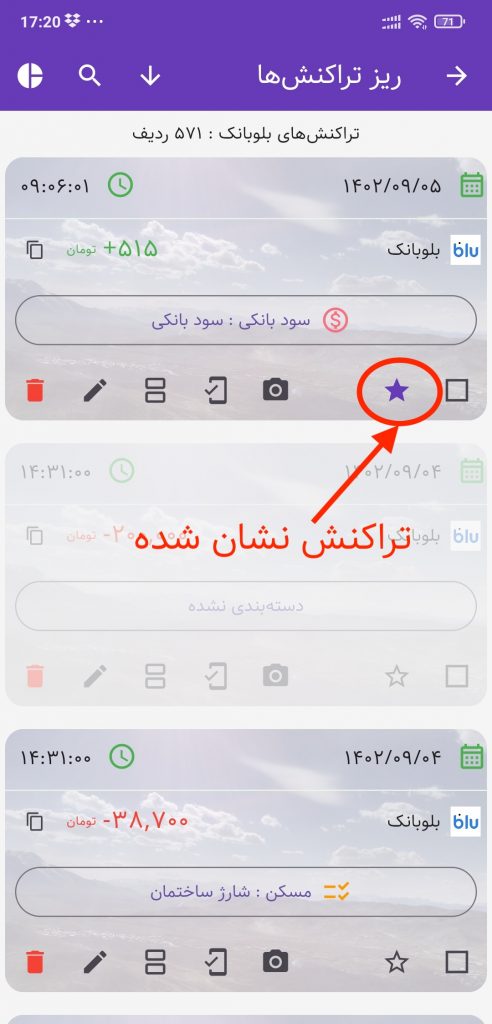
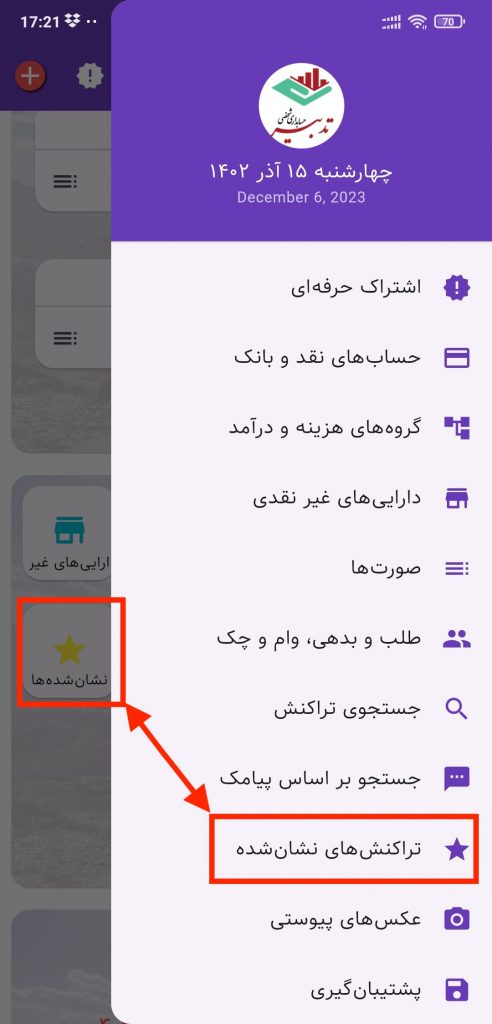
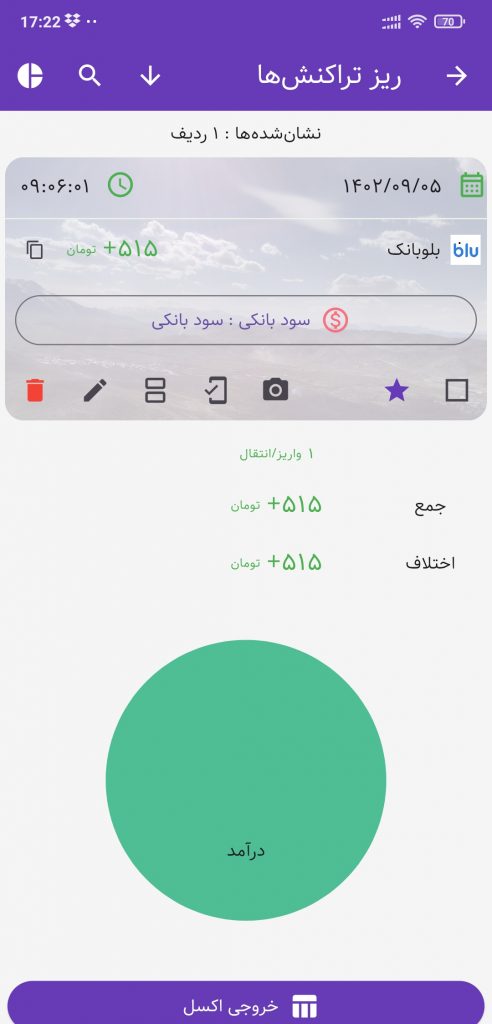
وقتی تراکنشهایتان را دستهبندی کردید برنامه میتواند گزارش جمعبندی شده هزینهها و درآمدها را در دورههای زمانی انتخابی به شما بدهد و این همان پاسخ سؤالهایی است مثل «این ماه پولهایم را کجا خرج کردم؟»، «بعد از حقوق، بیشترین درآمد من از چه راهی بوده است؟».
برای مشاهده پاسخ این سؤالها در دوره زمانی مد نظر روی نشانگر گزارش هزینهها و درآمدها بزنید.
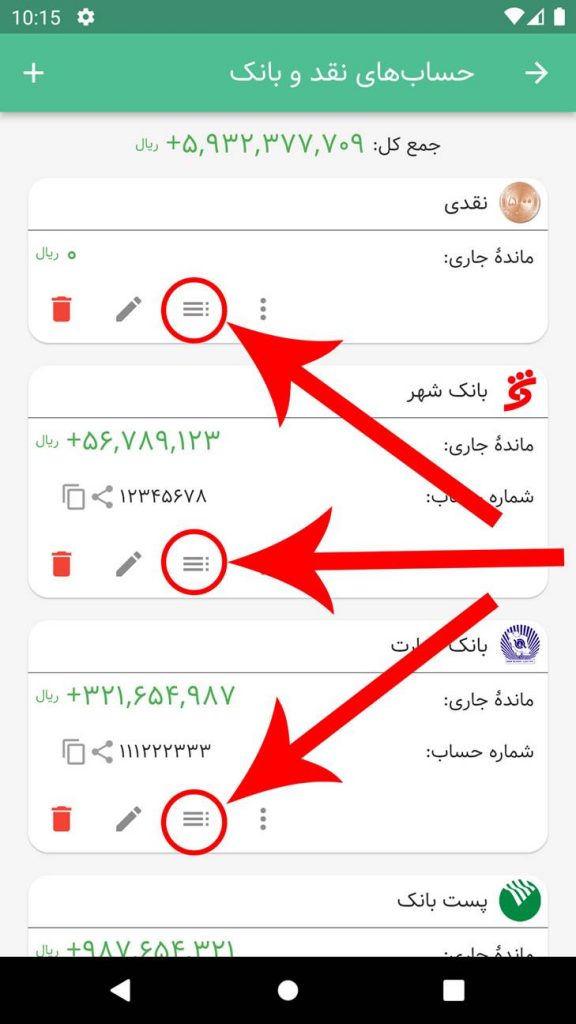
در قسمت بالای این گزارش درآمدهایتان را به تفکیک گروه و زیرگروه مشاهده میکنید که میتوانید با باز کردن هر گروه، درآمدهای آن را به تفکیک زیرگروه ببینید. در قسمت پایین هم گزارش را برای هزینهها مشاهده میکنید و پاسخ این که پولهایتان را کجا خرج کردهاید از آن گزارش پیدا میکنید.
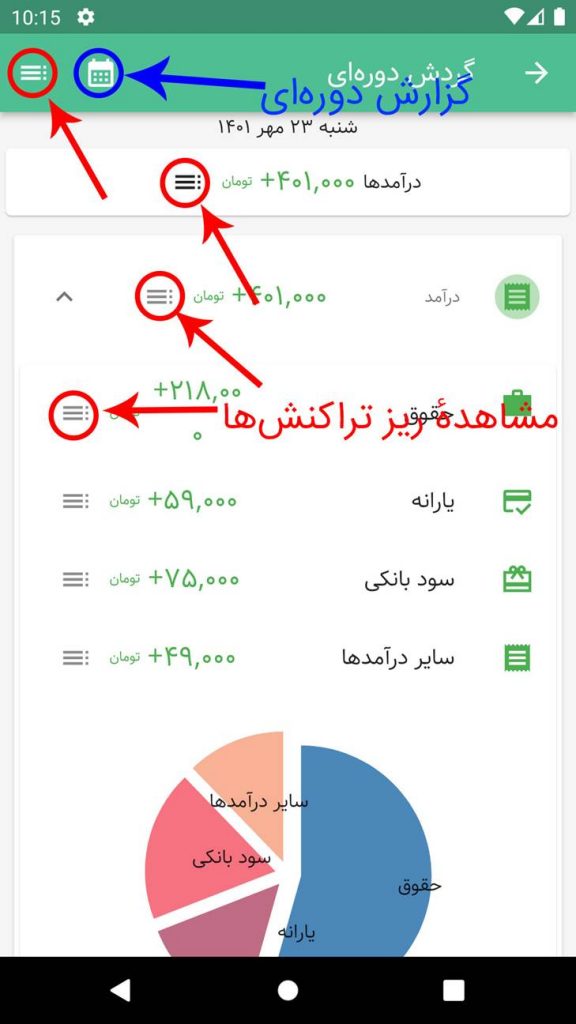
در قسمت جلوی نام گروهها و زیرگروهها دکمهای برای مشاهده ریز تراکنشهای ثبت شده در آن گروه یا زیرگروه وجود دارد و میتوانید گزارش دورهای (هفتگی، ماهانه و …) متناظر را هم با دکمهای بالای گزارش (که در تصویر قبلی با رنگ آبی مشخص شده است) مشاهده کنید.
تا اینجای کار حسابداری شخصی تدبیر به دو سؤال «دخل و خرجم چقدر بوده» و «پولهایم را از کجا آوردهام و کجا خرج کردهام» پاسخ داده است.
کارکرد سوم اصلی برنامه کمک به کنترل هزینهها و هدفگذاری برای درآمدهاست که در فصلهای بعدی به آن خواهیم پرداخت.


